Folderul de reparații revine în continuare la numai citire pe Windows 10
Publicat: 2021-07-07
Căutați să remediați folderul care revine la o problemă de numai citire pe Windows 10? Dacă răspunsul tău este da, citește până la sfârșit pentru a afla mai multe trucuri pentru a ajuta la rezolvarea acestei probleme.
Ce este o funcție de numai citire?
Numai citire este un atribut de fișier/dosar care permite doar unui anumit grup de utilizatori să editeze aceste fișiere și foldere. Această caracteristică îi împiedică pe alții să editeze aceste fișiere/dosare numai pentru citire fără permisiunea dvs. explicită să le permită acest lucru. Puteți alege să păstrați anumite fișiere în modul sistem și altele în modul numai citire, conform cerințelor dvs. Puteți activa/dezactiva această funcție oricând doriți.
Din păcate, mai mulți utilizatori au raportat că, atunci când au făcut upgrade la Windows 10, fișierele și folderele lor revin la doar citire.
De ce folderele revin în continuare la permisiunea Numai citire pe Windows 10?
Cele mai generale motive pentru această problemă sunt următoarele:
1. Actualizare Windows: Dacă sistemul de operare al computerului a fost recent actualizat la Windows 10, este posibil ca permisiunile contului dvs. să fi fost modificate, provocând astfel problema menționată.
2. Permisiunile contului: eroarea ar putea fi din cauza permisiunilor contului care s-au modificat fără știrea dvs.
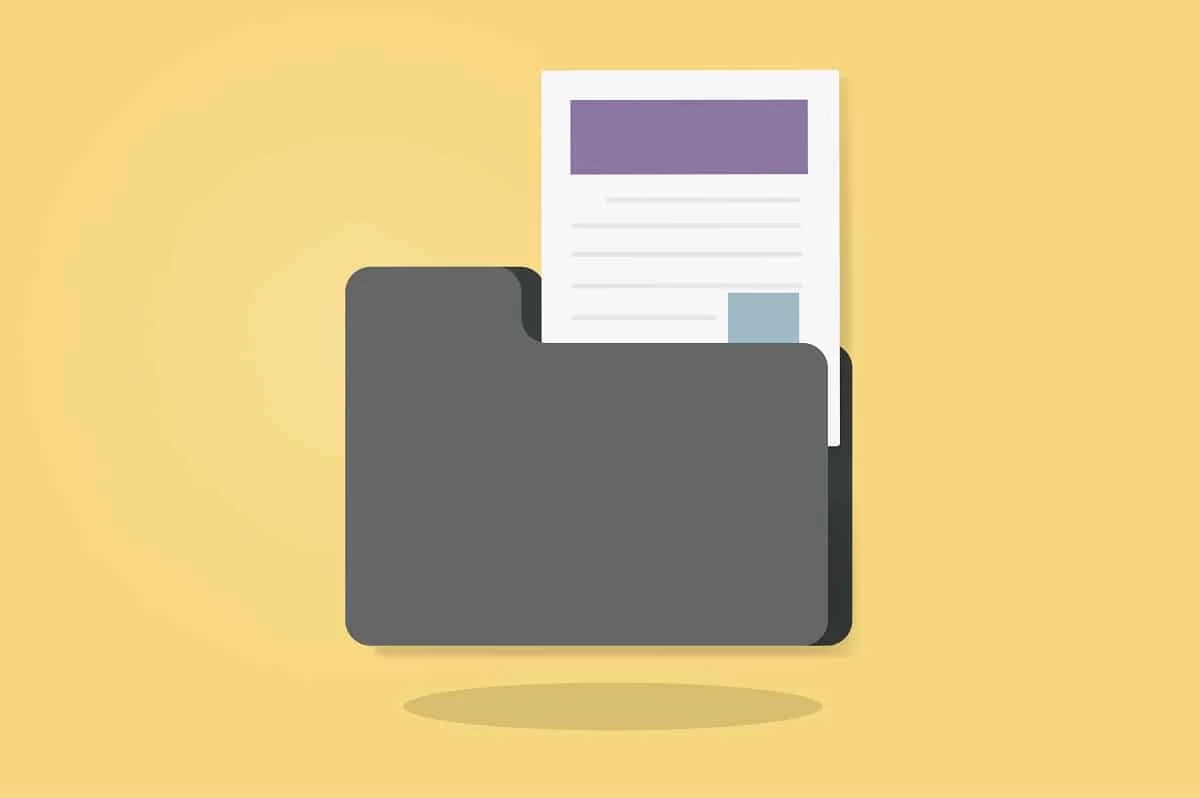
Cuprins
- Cum să remediați folderele revin în continuare la numai citire pe Windows 10
- Metoda 1: Dezactivați accesul controlat la foldere
- Metoda 2: Conectați-vă ca administrator
- Metoda 3: Schimbați atributul folderului
- Metoda 4: Schimbați permisiunile de unitate
- Metoda 5: Dezactivați software-ul antivirus de la terți
- Metoda 6: Executați scanări SFC și DSIM
Cum să remediați folderele revin în continuare la numai citire pe Windows 10
Metoda 1: Dezactivați accesul controlat la foldere
Urmați acești pași pentru a dezactiva accesul controlat la foldere, ceea ce poate cauza această problemă.
1. Căutați Windows Security în bara de căutare . Deschideți-l făcând clic pe el.
2. Apoi, faceți clic pe Protecție împotriva virușilor și amenințărilor din panoul din stânga.
3. Din partea dreaptă a ecranului, selectați Gestionare setări afișate în secțiunea Setări de protecție împotriva virușilor și amenințărilor, așa cum este descris mai jos.
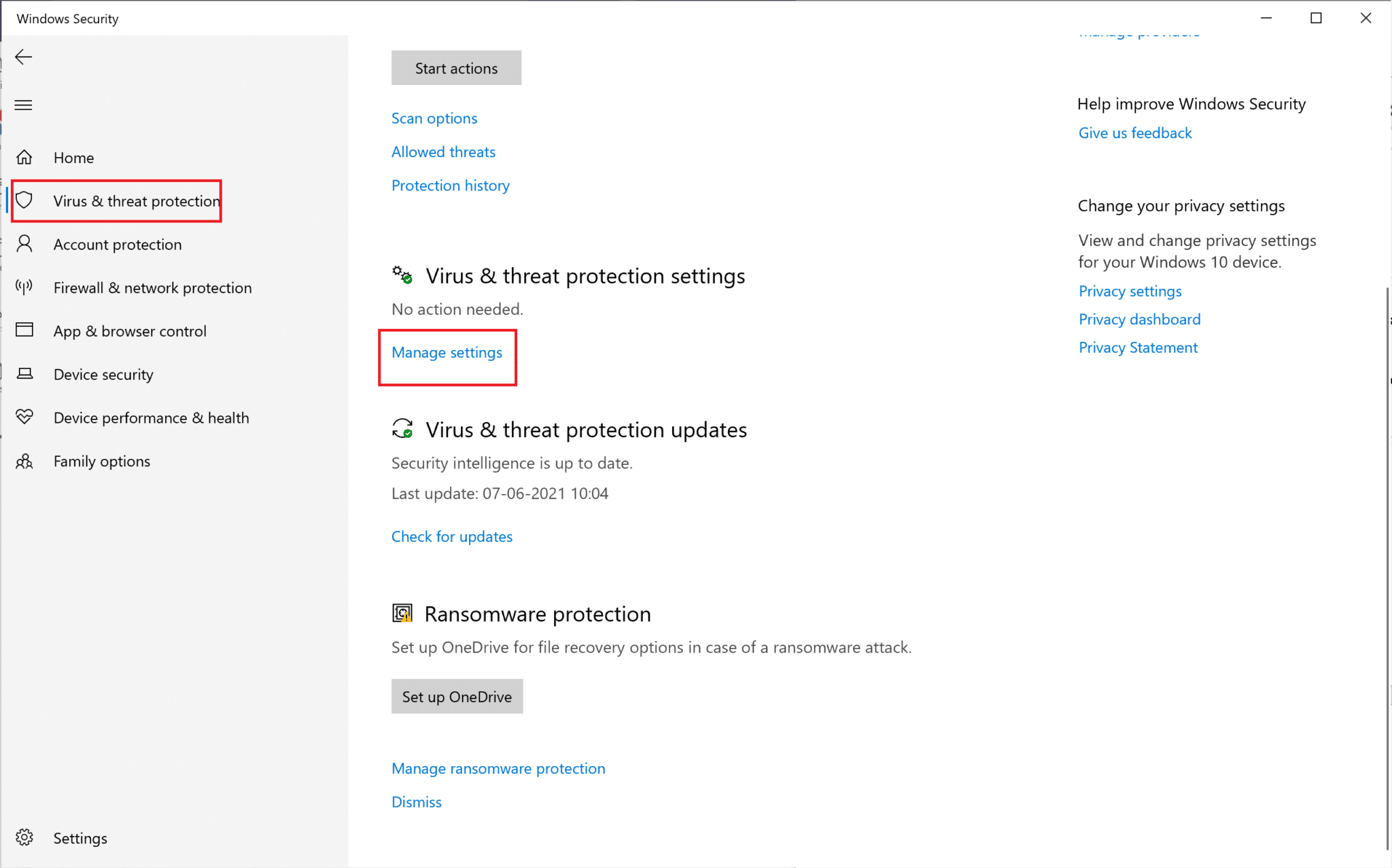
4. În secțiunea Acces controlat la folder , faceți clic pe Gestionare acces controlat la folder.
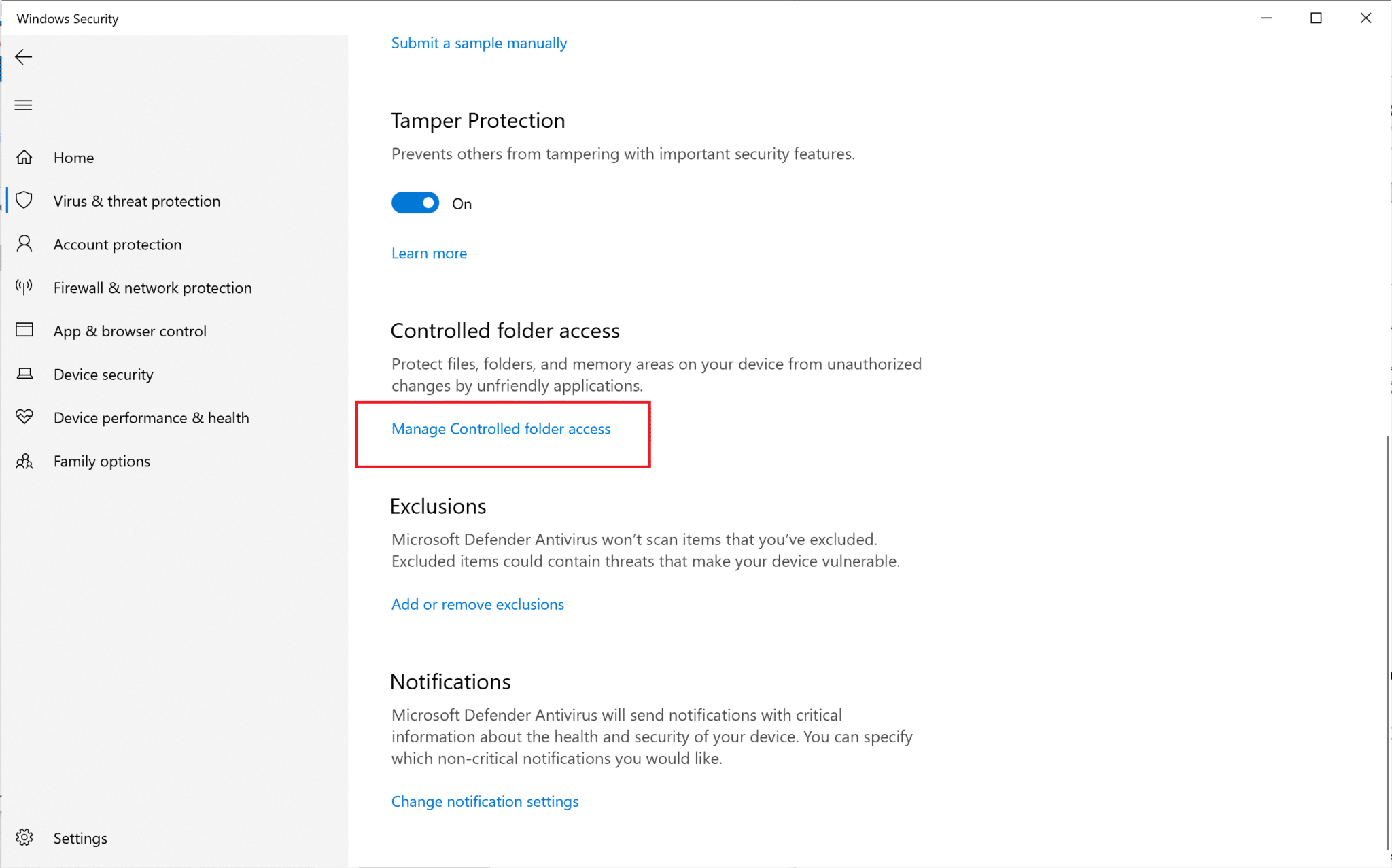
5. Aici, comutați accesul la Off .
6. Reporniți computerul.
Deschideți folderul pe care încercați să îl accesați anterior și verificați dacă puteți deschide și edita folderul. Dacă nu poți, atunci încearcă următoarea metodă.
Citiți și: Cum să creați un punct de restaurare a sistemului în Windows 10
Metoda 2: Conectați-vă ca administrator
Dacă pe computerul dvs. au fost create mai multe conturi de utilizator, va trebui să vă conectați ca administrator și ca invitat. Acest lucru vă va permite să accesați toate fișierele sau folderele și să faceți orice modificări după cum doriți. Urmați acești pași pentru a face acest lucru:
1. Căutați Command Promp t în bara de căutare . În rezultatele căutării, faceți clic dreapta pe el și alegeți Executare ca administrator.
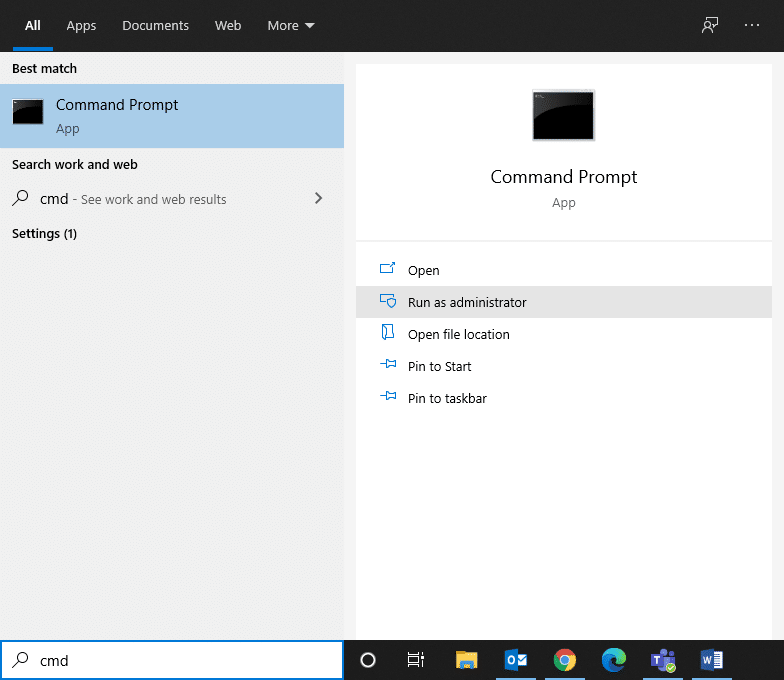
2. În fereastra Command Prompt, tastați următoarea comandă și apăsați Enter:
net user administrator /activ:da
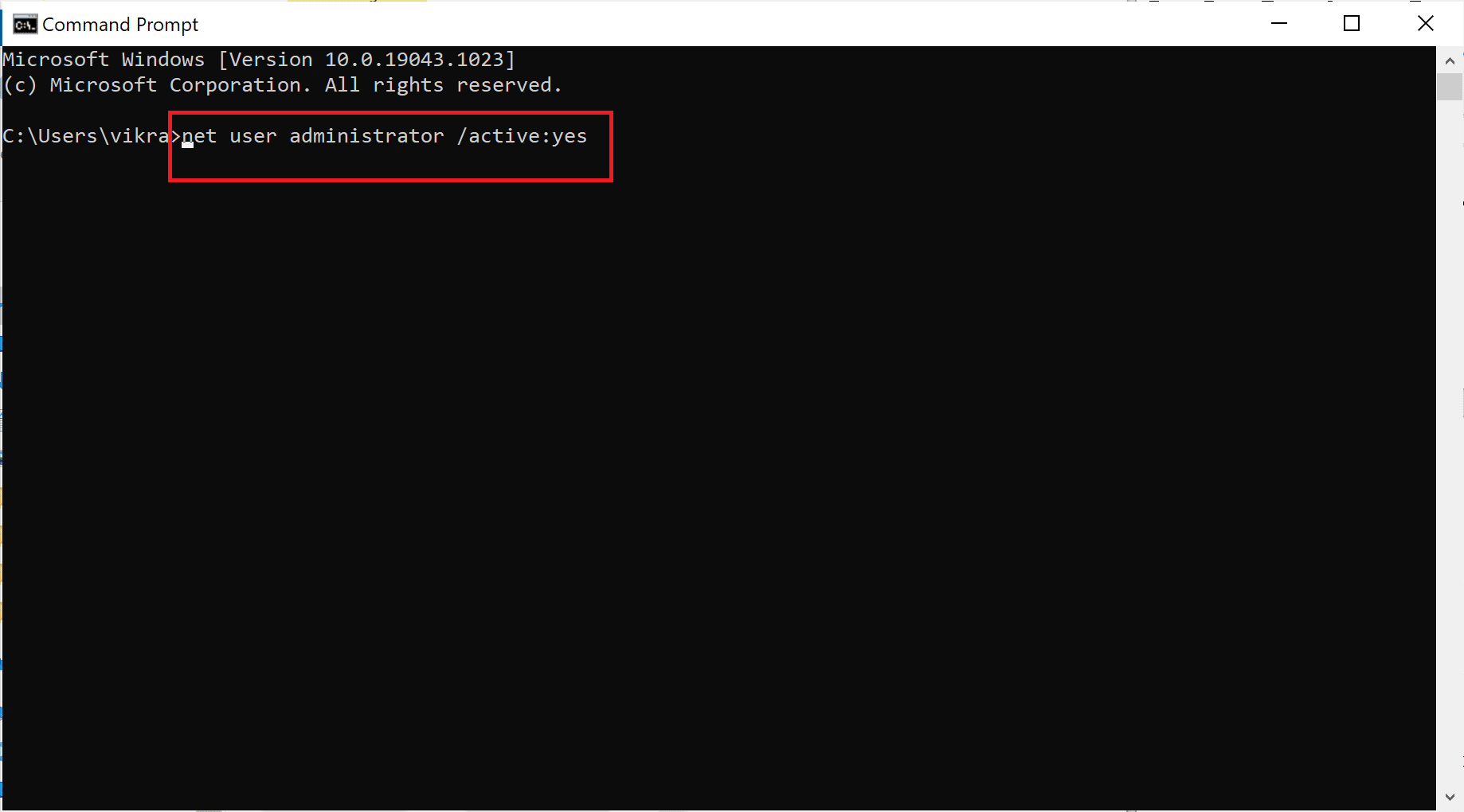
3. Odată ce comanda a fost executată cu succes, veți fi autentificat cu contul de administrator, implicit.
Acum, încercați să accesați folderul și vedeți dacă soluția a ajutat la remedierea folderului revine la numai citire în problema Windows 10.
Metoda 3: Schimbați atributul folderului
Dacă v-ați autentificat ca administrator și încă nu puteți accesa anumite fișiere, atributul fișierului sau folderului este de vină. Urmați acești pași pentru a elimina atributul de numai citire din linia de comandă a folderului folosind linia de comandă:
1. Lansați Command Prompt cu privilegii de administrator, conform instrucțiunilor din metoda anterioară.
2. În fereastra Command Prompt, tastați următoarea comandă și apăsați Enter:
unitatea attrib -r +s:\<cale>\<nume folder>
De exemplu , comanda va arăta astfel pentru un anumit fișier numit Test.txt:

attrib -r +s C:\Users\Vik\Pictures\New folder\Test.txt
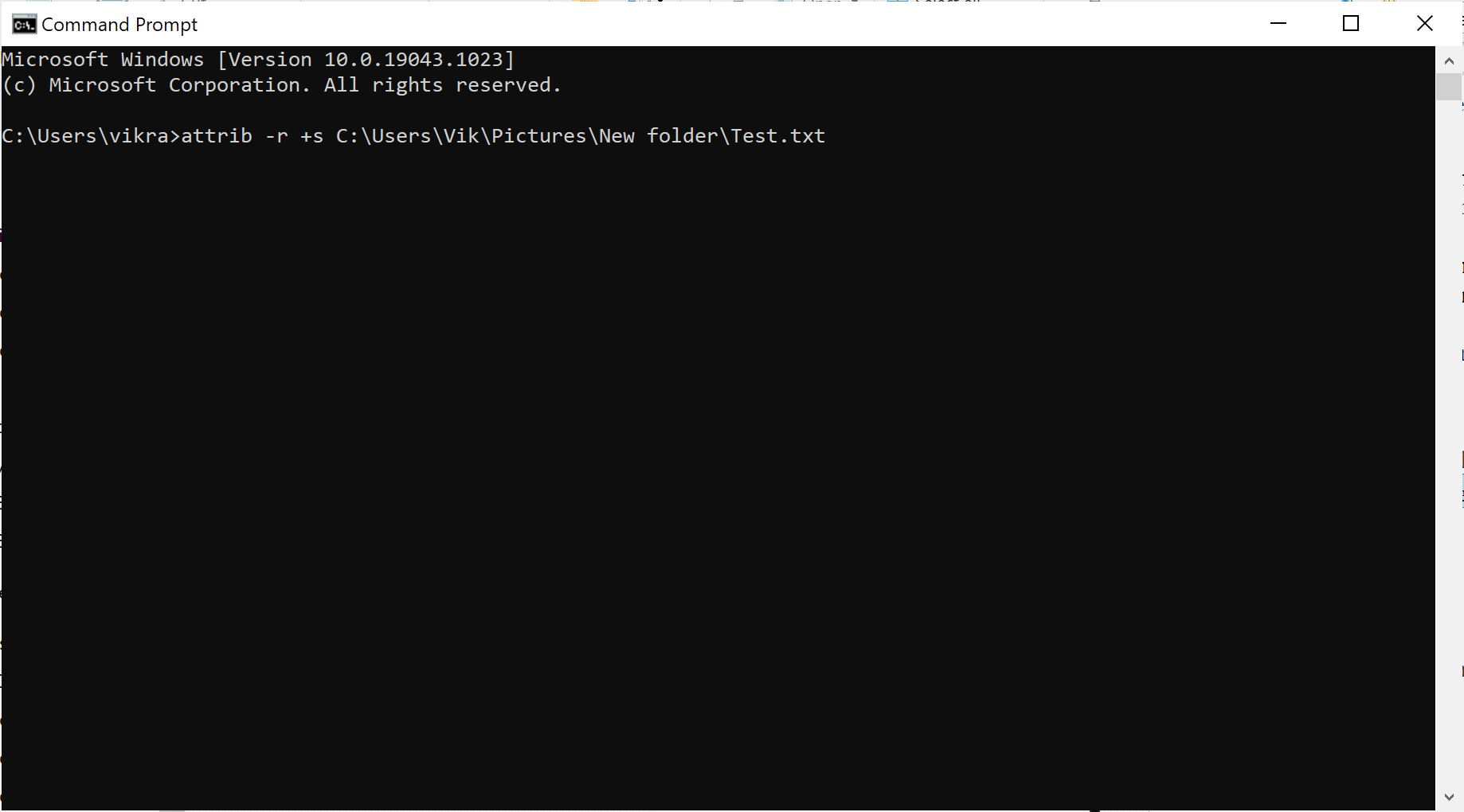
3. După ce comanda a fost executată cu succes, atributul de numai citire al fișierului se va schimba într-un atribut de sistem.
4. Accesați fișierul pentru a verifica dacă fișierul revine la numai citire pe Windows 10 problema a fost rezolvată.
5. Dacă fișierul sau folderul pentru care ați modificat atributul nu funcționează corect, eliminați atributul de sistem tastând următoarele în Linia de comandă și apăsând apoi Enter:
attrib -r -s drive:\<cale>\<foldername
6. Acest lucru va reveni înapoi la toate modificările făcute la Pasul 2.
Dacă eliminarea atributului de numai citire din linia de comandă a folderului nu a ajutat, încercați să modificați permisiunile de unitate, așa cum este explicat în următoarea metodă.
Citiți și: Remediați automat modificările de fundal pe desktop în Windows 10
Metoda 4: Schimbați permisiunile de unitate
Dacă întâmpinați astfel de dificultăți după actualizarea la sistemul de operare Windows 10, atunci puteți modifica permisiunile de unitate, ceea ce va rezolva cel mai probabil folderul care revine în continuare la problema doar pentru citire.
1. Faceți clic dreapta pe fișierul sau folderul care revine la numai citire. Apoi, selectați Proprietăți .
2. Apoi, faceți clic pe fila Securitate . Selectați numele de utilizator și apoi faceți clic pe Editați , așa cum se arată mai jos.
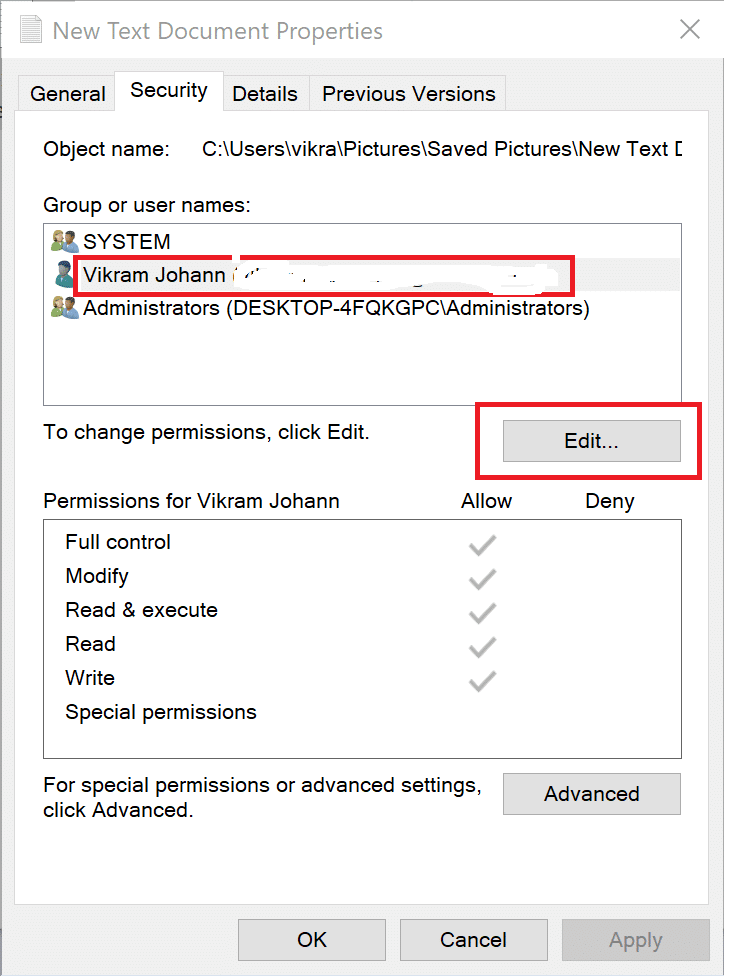
3. În fereastra nouă care apare intitulată Permisiuni pentru <numele folderului>, bifați caseta de lângă Control total pentru a acorda permisiunea de a vizualiza, modifica și scrie fișierul/dosarul menționat.
4. Faceți clic pe OK pentru a salva aceste setări.
Cum să activați moștenirea
Dacă există mai mult de un cont de utilizator creat în sistem, va trebui să activați moștenirea urmând acești pași:
1. Accesați unitatea C , unde este instalat Windows.
2. Apoi, deschideți folderul Utilizatori .
3. Acum, faceți clic dreapta pe numele dvs. de utilizator și apoi selectați Proprietăți .
4. Navigați la fila Securitate , apoi faceți clic pe Avansat .
5. În cele din urmă, faceți clic pe Activare moștenire.
Activarea acestei setari va permite altor utilizatori accesul la fișierele și folderele de pe computerul dvs. Dacă nu puteți elimina numai citire dintr-un folder din laptopul cu Windows 10, încercați metodele ulterioare.
Metoda 5: Dezactivați software-ul antivirus de la terți
Software-ul antivirus de la terți ar putea detecta fișierele de pe computer ca o amenințare, de fiecare dată când reporniți computerul. Acesta poate fi motivul pentru care folderele revin la numai citire. Pentru a remedia această problemă, trebuie să dezactivați antivirusul terță parte instalat pe sistemul dvs.:
1. Faceți clic pe pictograma antivirus și apoi accesați Setări .
2. Dezactivează software-ul antivirus.
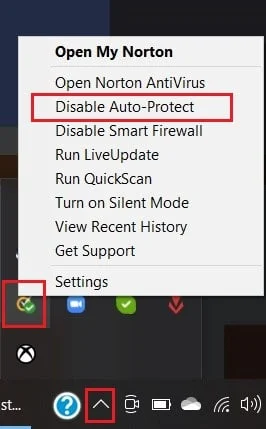
3. Acum, urmați oricare dintre metodele menționate mai sus și apoi reporniți computerul.
Verificați dacă fișierele sau folderele revin la doar citire chiar și acum.
Metoda 6: Executați scanări SFC și DSIM
Dacă există fișiere corupte pe sistem, trebuie să rulați scanări SFC și DSIM pentru a verifica și repara astfel de fișiere. Urmați pașii de mai jos pentru a rula scanările:
1. Căutați promptul de comandă pentru a rula ca administrator.
2. Apoi, executați comanda SFC tastând sfc /scannow în fereastra Command Prompt ro, apăsând tasta Enter .
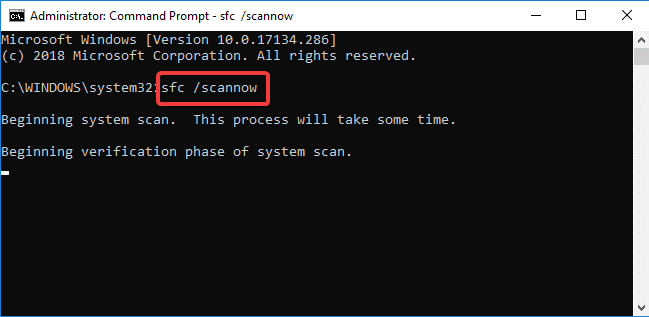
3. Odată ce scanarea este completă, rulați scanarea DISM așa cum este explicat în pasul următor.
4. Acum, copiați și lipiți următoarele trei comenzi una câte una în linia de comandă și apăsați tasta Enter de fiecare dată pentru a le executa:
DISM.exe /Online /Cleanup-image /Scanhealth DISM.exe /Online /Cleanup-image /Restorehealth DISM.exe /Online /Cleanup-image /startcomponentcleanup
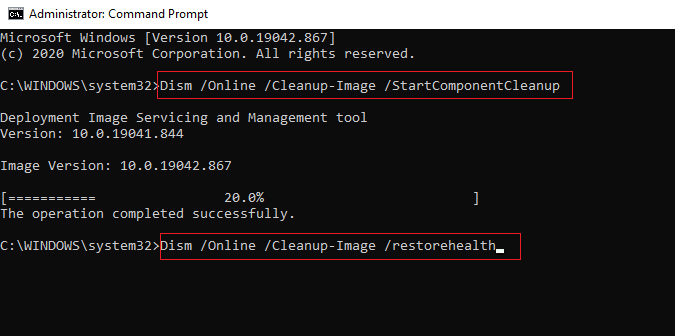
Recomandat:
- Remediați setările mouse-ului se modifică în continuare în Windows 10
- Remediați opțiunea Atribut ascuns inactivă
- Cum să apreciezi un mesaj direct pe Instagram
- Cum să remediați Firefox care nu redă videoclipuri
Sperăm că acest ghid a fost util și că ați reușit să remediați folderul care revine la numai citire în problema Windows 10 . Dacă aveți întrebări/comentarii cu privire la acest articol, atunci nu ezitați să le trimiteți în secțiunea de comentarii.
